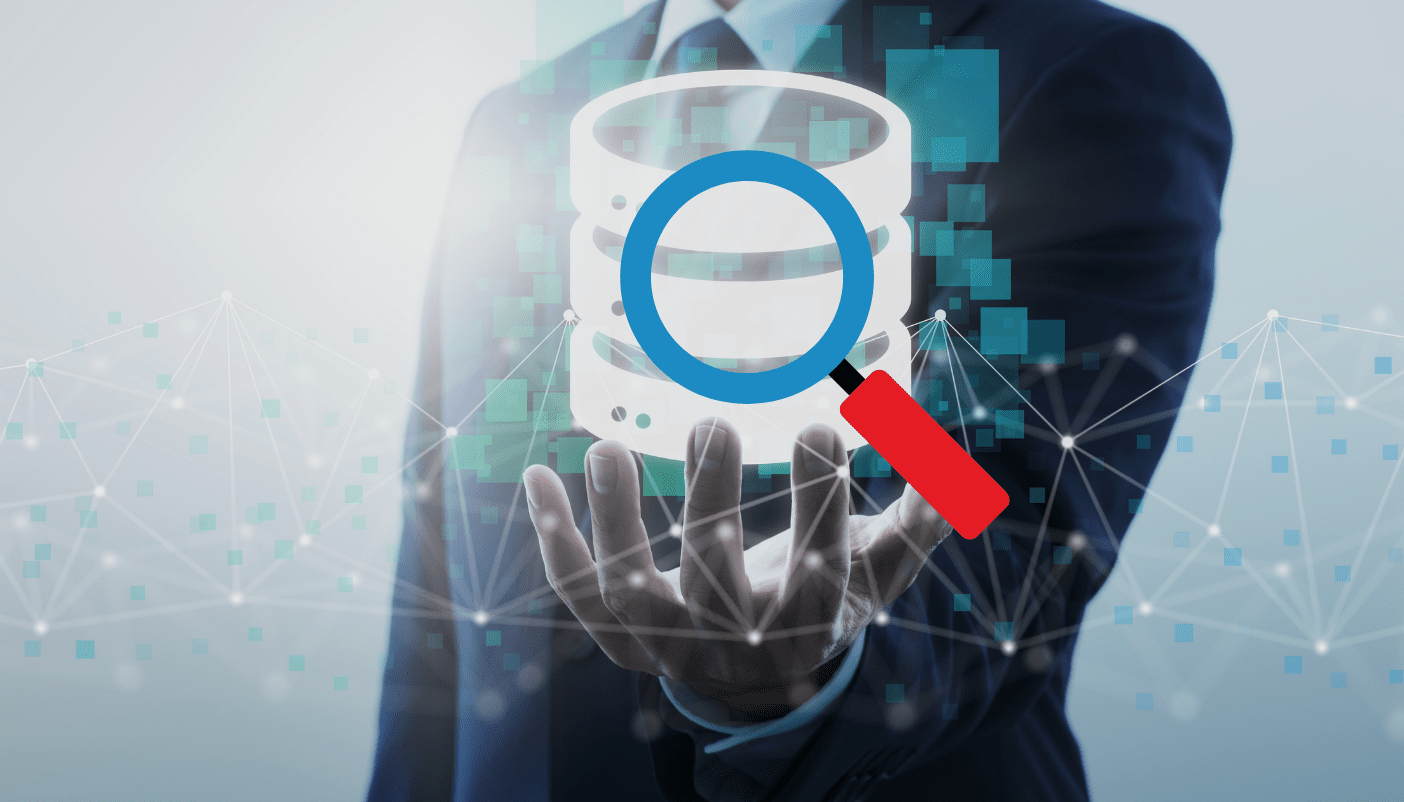Wer kennt es nicht: Man weiß genau, das Feld existiert, denn es ist in der Matrix42 Oberfläche sichtbar. Nun möchte man es in der Preview einblenden, in einer Datenquelle einbauen oder für einen eigenen Filter mit ASQL-Ausdruck nutzen.
Aber woher weiß man, wie das Feld genau heißt. Raten, den Berater anrufen oder im Matrix42 Forum suchen?
Nein, geht auch viel einfacher. Hier zeige ich dir, wie du ganz einfach herausfindest, welchen Namen ein Feld in der Datenbank hat und in welcher Tabelle es zu finden ist. Vorausgesetzt, du kennst eine Stelle, an der es eingeblendet ist 😉
Layout Designer öffnen
Als Beispiel nehmen wir mal an, wir wollen wissen, wie das Feld Version (des Betriebssystems) in der Datenbank heißt und in welcher Tabelle es steht.
Also öffnen wir den Dialog und direkt danach den Layout-Designer
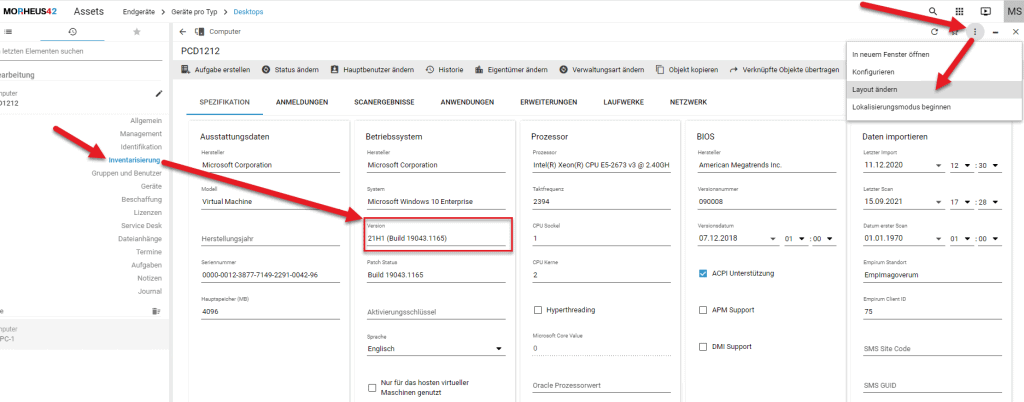
Ansicht öffnen
Nicht verwirren lassen: Die Reiter, die eben noch links waren (genannt „Sichten“), sind nun im Layout-Designer oben im Kopf der Seite.
Da in unserem Beispiel das Feld Version unter Inventarisierung zu finden ist, klicken wir erst mal darauf um in die entsprechende Sicht zu öffnen
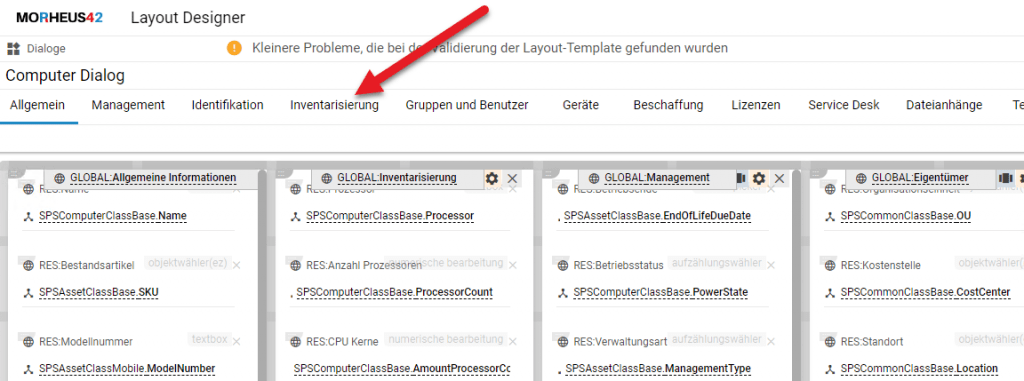
Feld suchen
Nun müssen wir mit gesundem Menschenverstand vorerst schauen, wo das Feld sein könnte. Teilweise sehen diese Dialoge aus wie Schlachtfelder, aber keine Angst. Meistens ist es trotzdem einfach zu finden. Am besten in einem zweiten Tab mit der „echten“ Ansicht vergleichen, dann geht es besser.
Sobald du das Feld gefunden hast, gleite mit dem Mauszeiger darüber und klicke auf das Ribbon mit dem Feldnamen, um die Eigenschaften zu öffnen.
Pfad anzeigen
In den Eigenschaften sollte nun der unter Model → Auswahlwert der Feldname angezeigt werden.

Ein Linksklick auf diesen Auswahlwert öffnet die Feldeigenschaften. Hier siehst du den Pfad der Datenquelle
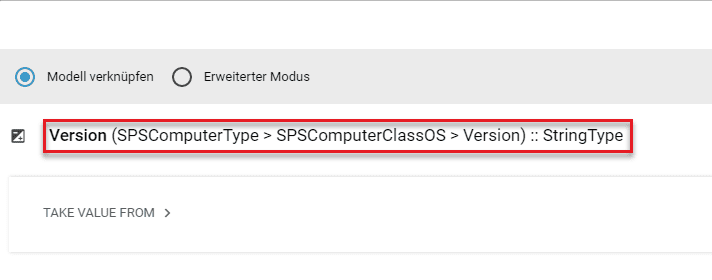
Nun wissen wir also: Das Attribut gehört zum Konfigurationselement Computer (SPSComputerType) → steht in der SPSComputerClassOS → heißt Version → und ist ein String-Feld.
Optional: Feld in Datenquelle suchen
Um sicherzugehen, können wir das Feld auch noch in der Datenquelle suchen (oder uns dort alle Felder anschauen, die es so gibt, auch wenn diese nicht im Dialog sind):
Perfekt, wir haben alles richtig gemacht. Der Vorteil an dieser Datenquellen Ansicht ist, dass man gleich etwas über das Datenbankschema lernt. Außerdem kann man, wie zuvor erwähnt, noch viele weitere Felder finden. Bitte nur aufpassen, dass man wirklich am Eintrag des Elements (in unserem Fall SPSComputerType) nachschaut.
Fertig!
Wir haben unseren Feldnamen gefunden. Diesen können wir nun für Filter, ASQL-Statements, Datenquellen (Grid-Ansichten) oder Previews nutzen. Falls dir nicht ganz klar ist wie, haben wir auch einen Artikel über Filter für doppelte Personen bzw. Assets.
Und hier noch ein Video, um dieses Feld in der Preview einzublenden:
Hat es bei dir auch geklappt? Lass gerne ein Kommentar da!